¿Busca mejorar la funcionalidad de su sitio web de WordPress y brindar una experiencia de compra perfecta a sus clientes? ¡No busque más! En esta guía completa, le mostraremos cómo "Agregar una calculadora de envío a su sitio de WordPress". Los costos de envío a menudo pueden ser un factor decisivo para los compradores en línea y, al integrar una calculadora de envío en su sitio web, puede eliminar la incertidumbre y aumentar la confianza del usuario.

Ya sea que esté ejecutando una tienda de comercio electrónico, un blog con enlaces de afiliados o cualquier otro sitio de WordPress que requiera transparencia en los costos de envío, este tutorial paso a paso lo guiará a través del proceso. Dígale adiós a los carritos de compras abandonados y salude a los clientes satisfechos que saben exactamente cuánto pagarán por el envío. Profundicemos y hagamos que su sitio de WordPress sea aún más fácil de usar y esté impulsado por la conversión.
¿Qué es una calculadora de envío?

Una calculadora de envío es una herramienta o función que se utiliza en sitios web, particularmente en plataformas de comercio electrónico, para calcular el costo de envío de un producto o pedido. Proporciona a los usuarios una estimación de cuánto deberán pagar por el envío en función de varios factores, como el destino, el peso y las dimensiones de los artículos y el método de envío elegido.
El objetivo principal de una calculadora de envío es brindar a los clientes transparencia y comodidad durante el proceso de compra en línea. Les ayuda a tomar decisiones informadas sobre sus compras al mostrar el costo de envío antes de completar el proceso de pago. Esta transparencia puede reducir las tasas de abandono de carritos y aumentar la satisfacción del cliente.
Create Amazing Websites
Con el mejor generador de páginas gratuito Elementor
Empezar ahoraEn esencia, una calculadora de envío simplifica la experiencia de compra al eliminar la incertidumbre sobre los costos de envío, lo que facilita a los clientes decidir si continúan con su compra. Es una herramienta valiosa tanto para las empresas en línea como para sus clientes.
Cómo agregar una calculadora de envío al sitio de WordPress
Utilice Formidable Forms para agregar una calculadora de envío general a su sitio web de WordPress si no tiene una tienda WooCommerce.
Es un complemento de formulario de contacto de WordPress muy popular que permite la creación de formularios sofisticados e intrincados. Por ejemplo, puede utilizar el complemento para agregar un formulario de contacto, calculadoras, encuestas, directorios y aplicaciones web.
Utilizaremos el paquete Formidable Forms Pro para esta lección porque ofrece más opciones de personalización y campos de precios.
Primero se deben instalar y activar los complementos Formidable Forms Lite y Formidable Forms Pro. El complemento premium mejora la funcionalidad del complemento Lite gratuito al agregar capacidades más sofisticadas.
Debe acceder a Formidable »Configuración global desde el panel de WordPress después de la activación. Desde aquí se puede hacer clic en el enlace "Haga clic para ingresar una clave de licencia manualmente".

Luego se debe ingresar la clave de licencia y luego hacer clic en el botón "Guardar licencia".
La clave de licencia se encuentra en el área de su cuenta de Formidable Forms.

El siguiente paso es agregar un nuevo formulario yendo a Formidable »Formularios.
El botón '+ Agregar nuevo' se encuentra en la parte superior.
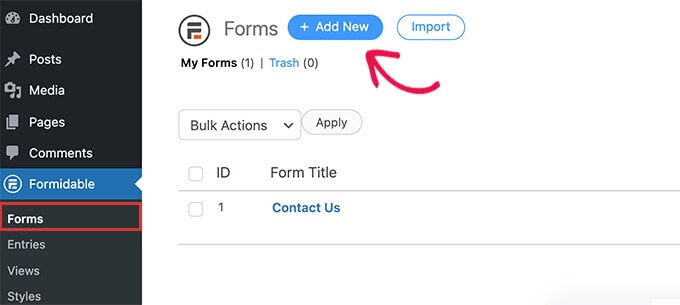
Luego, Formidable Forms mostrará una variedad de plantillas para que usted seleccione. Hay varias categorías para elegir, incluidos procesos comerciales, calculadoras, formularios conversacionales y más.
No hay una plantilla prediseñada de calculadora de envío disponible en Formidable Forms. Sin embargo, para crear uno, puedes utilizar una plantilla de formulario en blanco.
Elija la plantilla 'Formulario en blanco' ahora.
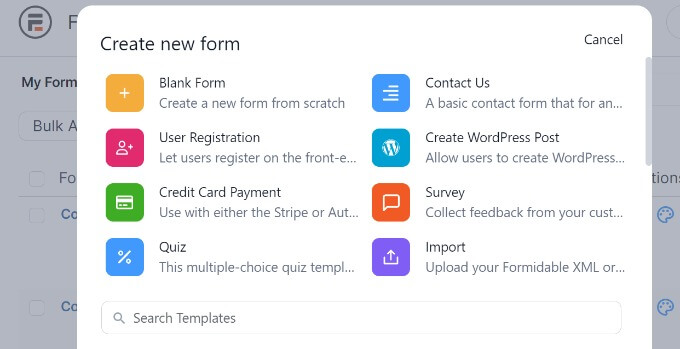
Debes darle un nombre a tu formulario en la siguiente pantalla.
También está disponible la posibilidad de insertar la plantilla en una aplicación. Sin embargo, para esta lección puede utilizar la configuración predeterminada.
Haga clic en el botón "Crear" después de ingresar el nombre del formulario.
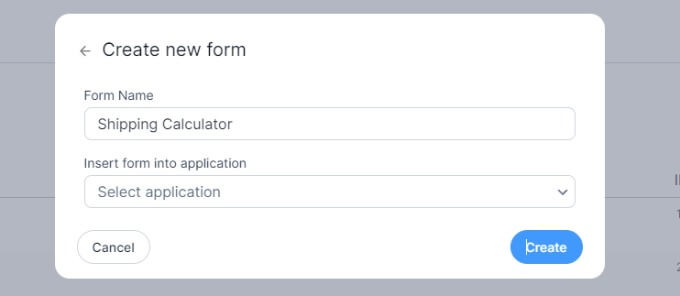
Después de eso, aparecerá el generador de formularios de arrastrar y soltar.
Cualquier campo de formulario del menú de la izquierda se puede agregar fácilmente a la plantilla arrastrándolo y soltándolo allí.
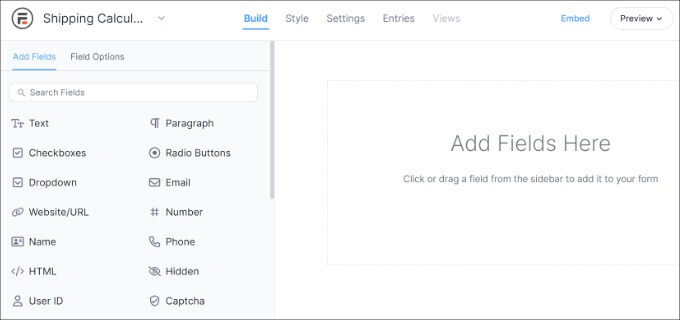
Por ejemplo, puede incluir campos de formulario en la plantilla, como nombre, correo electrónico, número de teléfono y más.
Puede agregar un campo de formulario 'Producto' en la sección Campos de precios a la izquierda para crear un cálculo de envío.
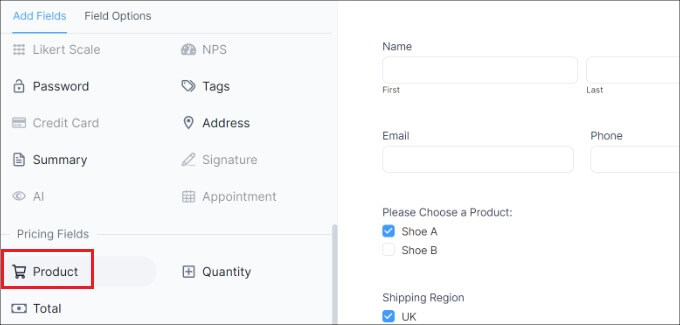
Luego, el campo del formulario del producto se puede elegir y personalizar aún más.
Por ejemplo, modificamos el tipo de producto y las etiquetas de campo. Puede mostrar productos utilizando Formidable Forms como casillas de verificación, menús desplegables, botones de opción, productos individuales u opciones definidas por el usuario.
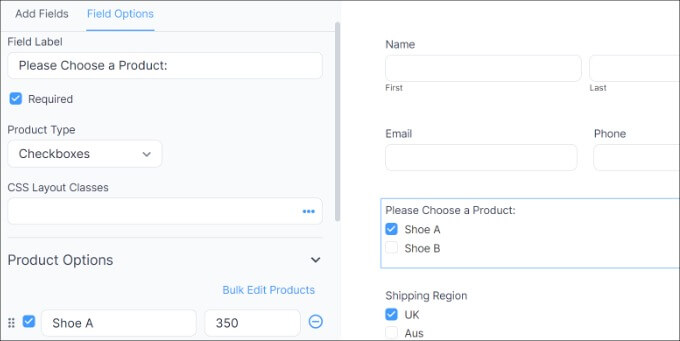
Además, bajo el título "Opciones de producto" en el menú de la izquierda, puedes agregar tus productos y sus precios.
El siguiente paso es ingresar sus áreas de envío y tarifas después de haber colocado sus productos. Una vez más, puede agregar un campo de formulario de Producto en el área Campos de precios del menú de la izquierda para lograrlo.
Luego se deben cambiar la etiqueta y el tipo de producto, y luego se debe ingresar el costo de envío de cada región por separado.
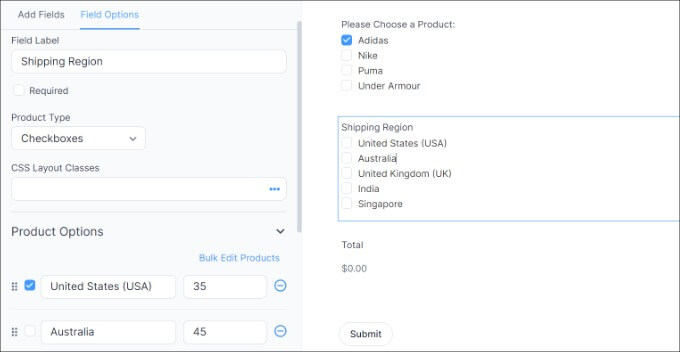
Modificamos la etiqueta en la captura de pantalla anterior a Regiones de envío y los Tipos de productos a Casillas de verificación. A partir de ahí, ampliamos la sección Opciones de producto para incluir zonas de envío adicionales y sus costos asociados.
Deberá mostrar un total para su calculadora de envío una vez finalizado. Simplemente agregue el campo del formulario Total de la sección Campos de precios a la plantilla para lograr esto.
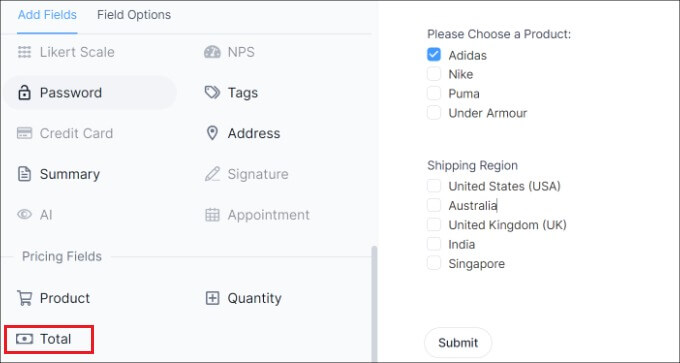
Luego se puede elegir el campo del formulario Total y modificar su etiqueta, descripción y otras opciones.
Con Formidable Forms, también puede proporcionar lógica condicional a los campos del formulario para que se muestren según la entrada del usuario.
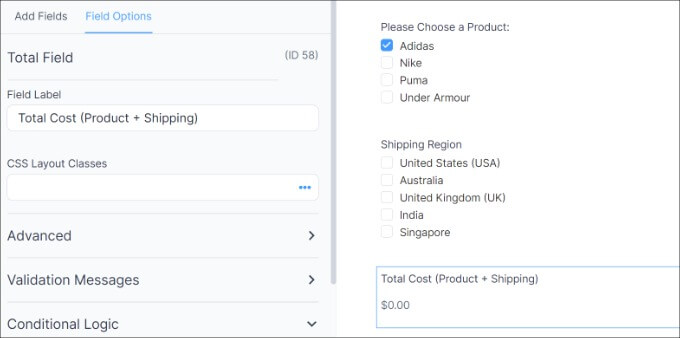
A continuación, se puede acceder a la pestaña 'Estilo' desde la parte superior.
Los formularios prediseñados están disponibles para su formulario en Formidable Forms. Simplemente decídase por uno o invente uno nuevo. Aplicaremos la configuración predeterminada del Estilo Formidable para este tutorial.
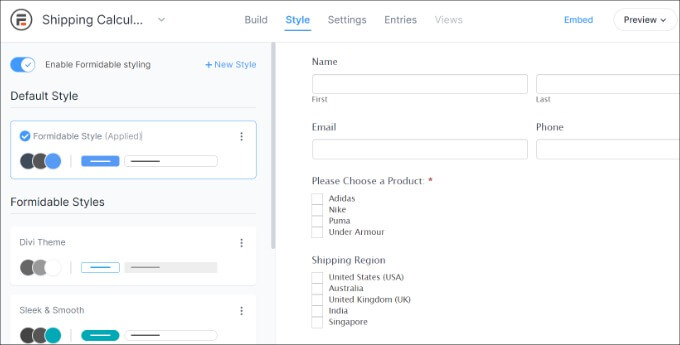
A continuación, Formidable Forms también le permite modificar las opciones del formulario.
Simplemente seleccione la pestaña 'Configuración' del menú. Puede cambiar el título del formulario, agregar una descripción y más usando estas configuraciones comunes.
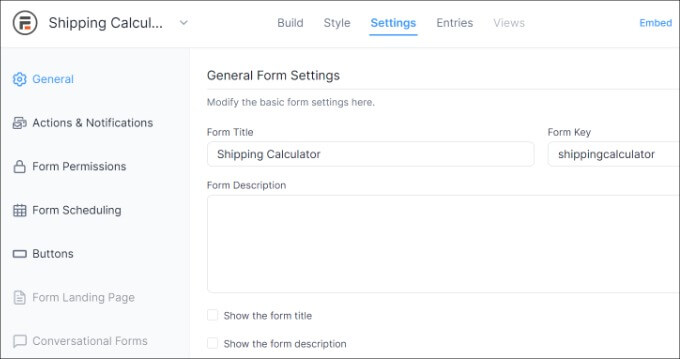
Además, las acciones y notificaciones, los permisos para el formulario y la programación del formulario de la calculadora de envío son todas opciones.
Guarde sus cambios una vez que haya terminado de configurar las opciones. Su calculadora ahora puede colocarse en cualquier lugar de su sitio web.
Comience seleccionando el botón 'Incrustar' en la esquina superior izquierda del creador de formularios. Luego tendrá la opción de agregar el formulario a una página existente, crear una página nueva o insertarla manualmente.
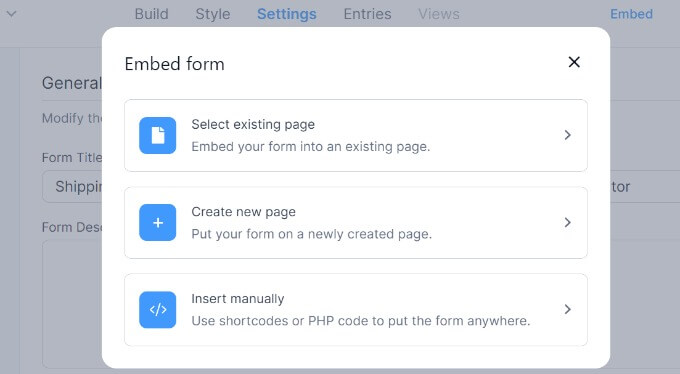
Seleccionaremos la opción 'Crear nueva página' por el bien de este tutorial.
Luego puede hacer clic en el botón "Crear página" después de darle un nombre a su nueva página.
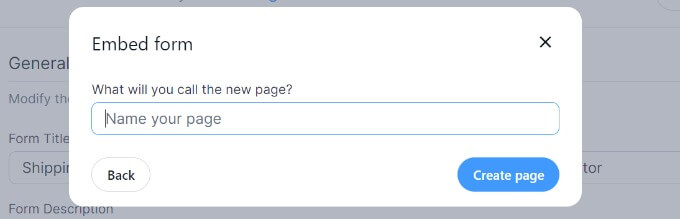
A partir de ese momento, el editor de publicaciones de WordPress mostrará una vista previa del formulario de la calculadora de envío.
Continúe y publique su página, luego invite a personas a su sitio web para utilizar el estimador de envíos.
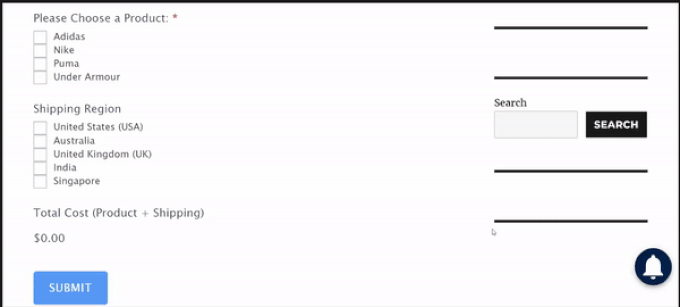
Terminando
En conclusión, integrar una calculadora de envío en su sitio web, especialmente con un creador de páginas como Elementor , es una decisión inteligente. Mejora la experiencia del usuario al brindar transparencia en los costos de envío, reducir las tasas de abandono del carrito y, en última instancia, aumentar la satisfacción del cliente. Con esta valiosa herramienta, capacitará a sus clientes para que tomen decisiones informadas, lo que generará mayores conversiones y una presencia en línea más exitosa. Por lo tanto, no dude en agregar una calculadora de envío a su sitio web hoy y observe cómo prospera su negocio.





